Užívateľská príručka pre Apple TV
- Vitajte
- Čo je nové v systéme tvOS 26
-
-
- Streamovanie audia a videa do Apple TV
- Používanie HomePodu alebo reproduktorov s funkciou AirPlay s Apple TV
- Používanie AirPodov alebo slúchadiel Beats s Apple TV
- Pripojenie Bluetooth zariadení
- Používanie iPhonu, iPadu alebo Apple Watch ako diaľkového ovládača
- Správa prichádzajúcich hovorov z iPhonu
- Používanie iPhonu alebo iPadu ako klávesnice
- Používanie iPhonu alebo iPadu ako kamery
- Ovládanie Apple TV pomocou Siri na iných zariadeniach
-
-
- Apka TV v skratke
- Navigácia v apke Apple TV
- Predplatenie Apple TV+, MLS Season Pass a staníc
- Ako začať pozerať na obrazovke Domov
- Ovládanie prehrávania videa
- Vyhľadávanie v apke Apple TV
- Pozeranie obsahu Apple TV+ Originals
- Pozeranie zápasov MLS
- Pozeranie športov
- Zakúpenie alebo vypožičanie filmov alebo TV seriálov
- Zobrazenie filmov a TV seriálov v knižnici
- Správa odporúčaní
- Úprava nastavení apky TV
-
- Apka Hudba v skratke
- Odber Apple Music
- Ako začať počúvať na obrazovke Domov
- Ovládanie prehrávania hudby
- Vyhľadávanie skladieb, interpretov a albumov
- Objavovanie novej hudby
- O funkcii Apple Music Spev
- Spoločné prehrávanie hudby cez SharePlay
- Počúvanie rozhlasových staníc
- Pozeranie hudobných videí
- Prechádzanie hudby v knižnici
- Pozrite si, čo počúvajú vaši priatelia
- Správa odporúčaní
- Úprava nastavení apky Hudba
- Spev
-
- Apka Kondícia v skratke
- Pripojenie hodiniek Apple Watch alebo iPhonu
- Predplatenie služby Apple Fitness+
- Spustenie tréningu na obrazovke Pre vás
- Zobrazenie podrobností o tréningu a ovládanie jeho prehrávania
- Prechádzanie alebo vyhľadávanie tréningov
- Uloženie tréningov na neskôr
- Kombinovanie tréningov pomocou sád
- Prezeranie a správa plánov zo služby Fitness+
- Spoločné tréningy cez SharePlay
- App Store
- Vyhľadávanie
-
-
- Úprava nastavení diaľkového ovládača
- Uvoľnenie miesta
- Zmena nastavení Wi-Fi siete
- Zmena nastavení jednorazového prihlásenia
- Úprava nastavení užívateľských profilov a účtov
- Úprava nastavení pre konkrétne apky
- Úprava nastavení pre AirPlay a Apple Domácnosť
- Úprava nastavení pre Siri
- Úprava nastavení súkromia
- Autorské práva a ochranné známky
Zapnutie skrytých titulkov a titulkov SDH
Na Apple TV môžete nastaviť zobrazovanie špeciálnych titulkov, aby si nové epizódy TV seriálov a tisícky filmov mohli vychutnávať aj sluchovo postihnuté osoby. Stačí, ak pri prechádzaní apky TV budete hľadať ikonu CC alebo SDH.
Poznámka: Nie všetky videá obsahujú skryté titulky.
Zapnutie skrytých titulkov a titulkov SDH
Na Apple TV otvorte Nastavenia
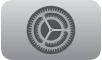 .
.Prejdite do časti Prístupnosť > Titulky a skryté titulky.
Výberom zapnite Titulky a skryté titulky.
Tip: Môžete si tiež pridať skratku prístupnosti, ktorá bude zapínať titulky a skryté titulky.
Prispôsobenie titulkov a skrytých titulkov
Na Apple TV otvorte Nastavenia
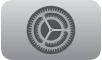 .
.Prejdite do časti Prístupnosť > Titulky a skryté titulky > Štýl.
Vyberte existujúci štýl, prípadne vyberte možnosť Upraviť štýly a vytvorte si vlastný štýl upravením nasledovných možností:
Typ, veľkosť a farba písma.
Farba a nepriehľadnosť pozadia.
Nepriehľadnosť textu, štýl okrajov a zvýraznenie.
Poznámka: Ak k Apple TV pripojíte Braillov displej, bude nepretržite tlačiť titulky a skryté titulky TV seriálu alebo filmu v prípade, že sú zapnuté titulky alebo skryté titulky.